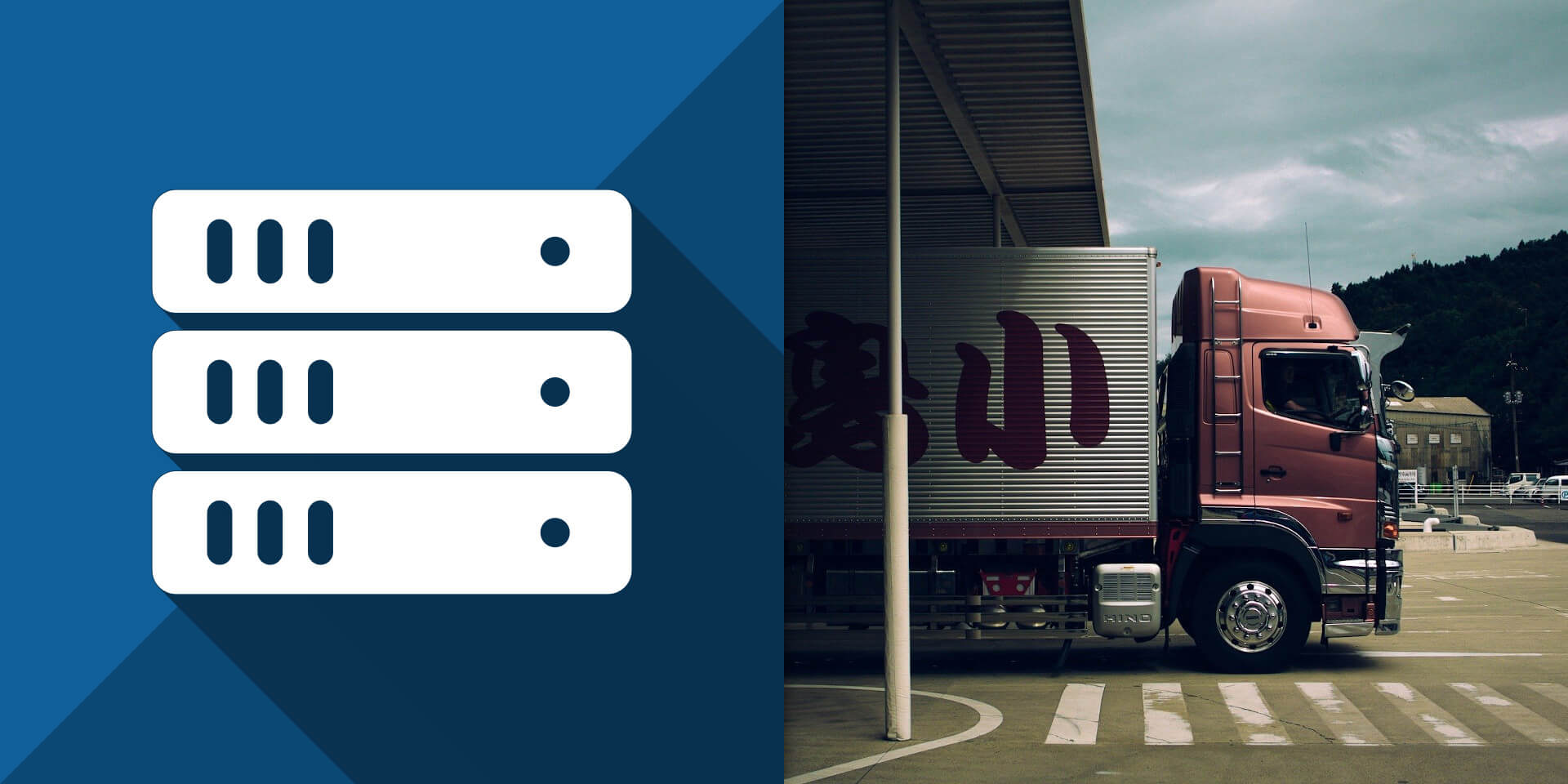介紹如何在 Linux 系統上使用 mv 指令處理檔案的搬移與重新命名。
搬移檔案
若要搬移檔案,可以使用 mv 指令,並指定來源檔案與目的位置,例如將 file.txt 搬移至 /new/path/ 目錄中:
# 將 file.txt 搬移至 /new/path/ 目錄中
mv file.txt /new/path/
重新命名
mv 指令也可以用於檔案的重新命名,例如將 file.txt 重新命名為 new_name.txt:
# 重新命名
mv file.txt new_name.txt
覆寫確認
在檔案的搬移或重新命名時,有可能會發生檔案名稱重複,是否要覆蓋既有檔案的問題。
若希望 mv 在覆寫檔案之前先進行確認,可以加上 -i 參數:
# 進行覆寫確認 mv -i file.txt /new/path/
如果希望 mv 不要進行檔案覆寫的確認,可以使用 -f 參數:
# 不進行覆寫確認 mv -f file.txt /new/path/
備份覆寫的檔案
如果希望 mv 在覆寫檔案時,自動備份舊的檔案,可加上 -b 參數:
# 備份被覆寫的檔案 mv -b file.txt /new/path/
執行上面這行指令之後,如果 /new/path/ 原本就有一個 file.txt 檔案的話,就會把舊檔案備份為 file.txt~(也就是把原來的檔案名稱加上一個 ~ 作為備份的檔案名稱)。
如果希望自訂備份檔案的後綴,可以使用 -S 來指定:
# 備份被覆寫的檔案,備份檔後綴為 .bak mv -b -S .bak file.txt /new/path/
這樣產生的備份檔案就會是 file.txt.bak。
避免覆寫檔案
如果不希望 mv 覆寫任何檔案,可以加上 -n 參數:
# 避免覆寫任何檔案 mv -n file.txt /new/path/
更新檔案
當 mv 加上 -u 參數時,可以進行更新檔案的動作,只有當來源檔案比目的檔案更新(或是目的檔案不存在)的時候,才會把目的檔案取代掉:
# 更新檔案 mv -u file.txt /path/to/file.txt